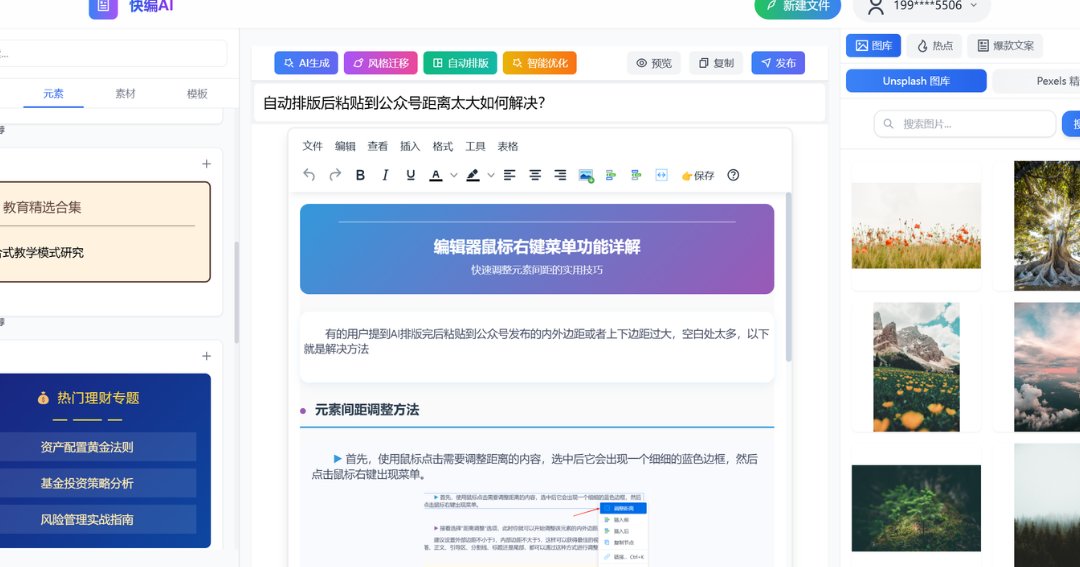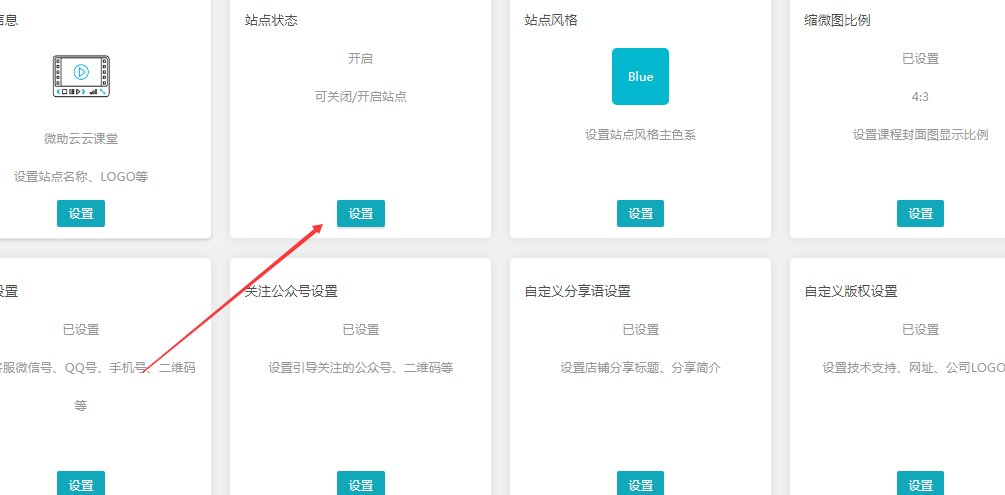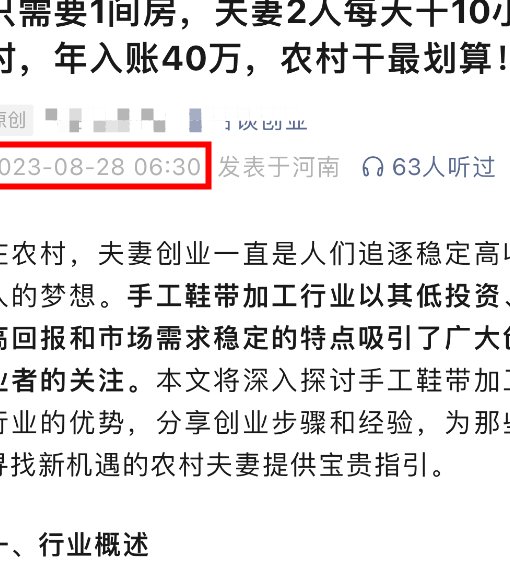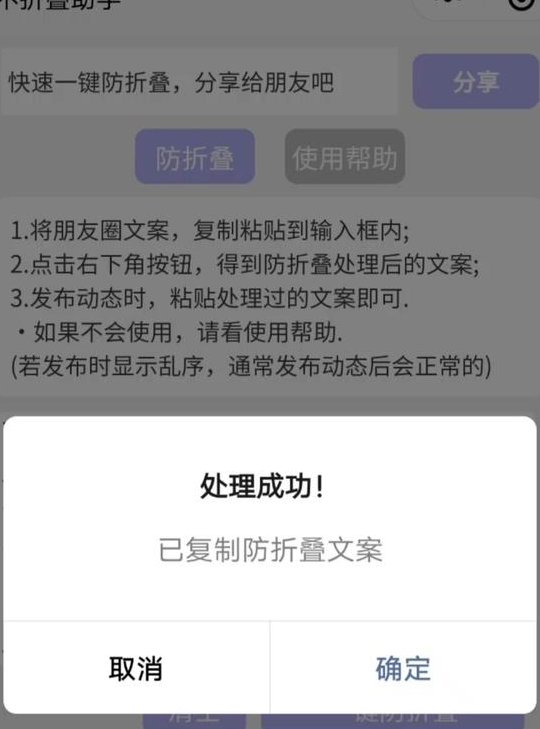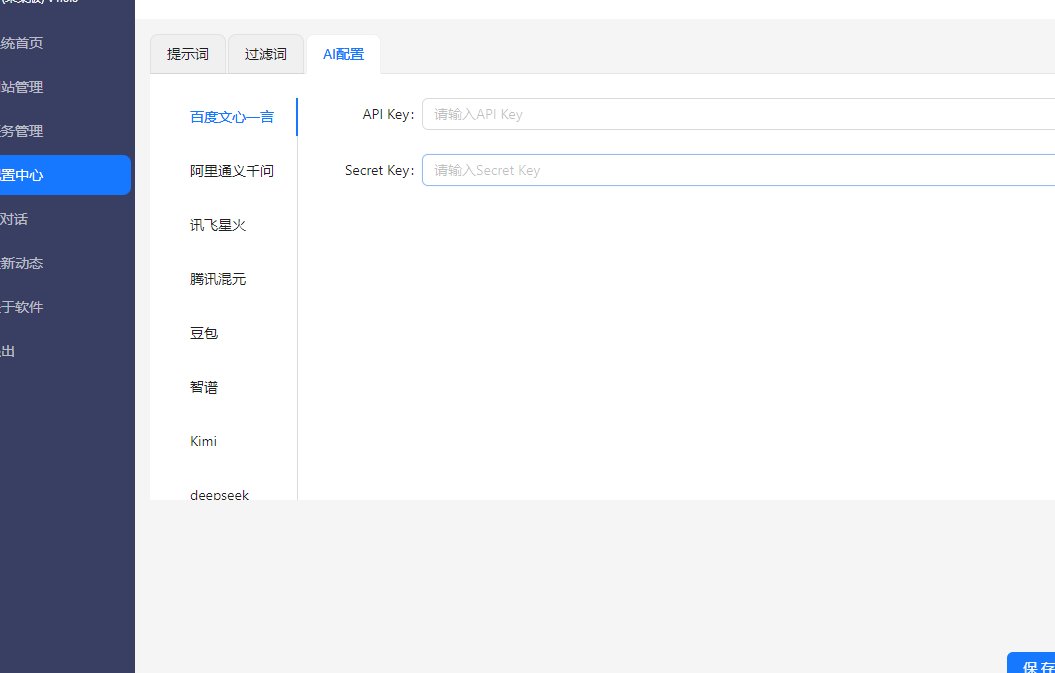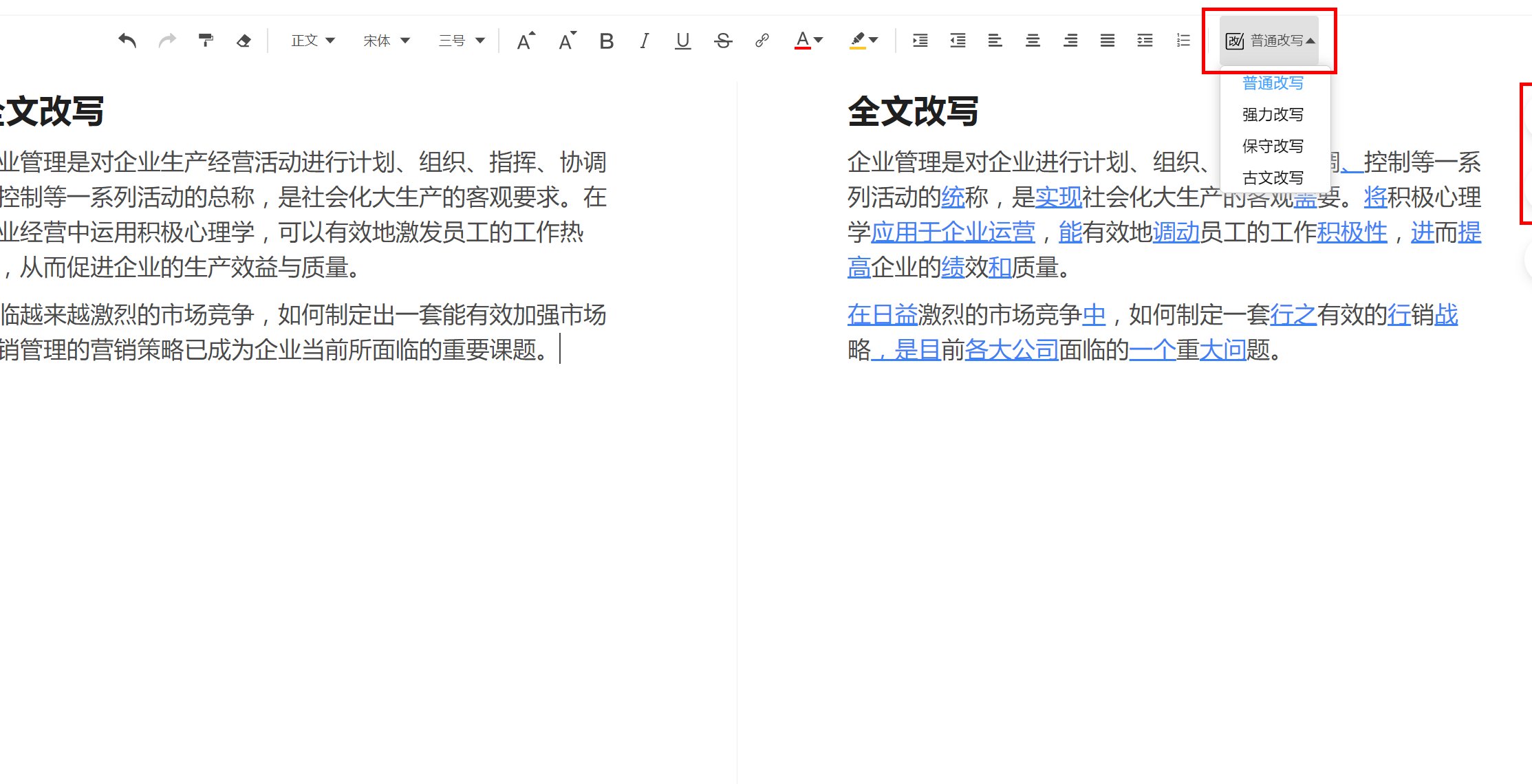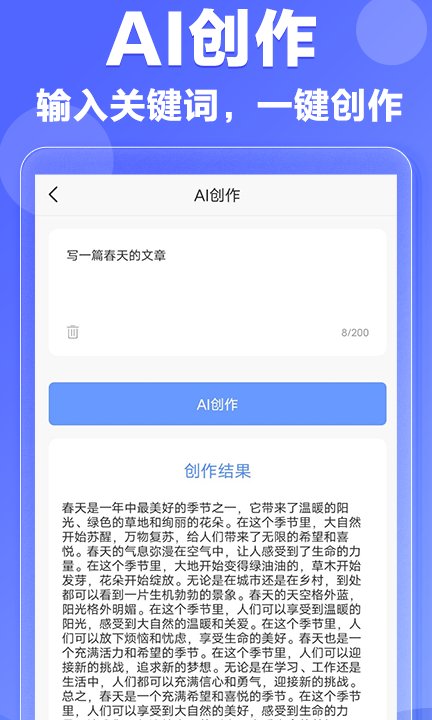📝 先搞懂:AI 排版和手动排版差在哪?
很多人觉得排版就是调调字体、加加空格,其实远不止。手动排版时,你可能要反复调整行间距、对齐方式,遇到长文章光是统一格式就得花半小时。AI 排版的核心是 “批量处理 + 智能适配”,它能根据你的内容类型(比如干货文、情感文、清单文)自动套用合适的模板,甚至能识别标题层级、关键词,自动加粗重点。
举个例子:你写了篇产品测评,里面有很多数据对比。手动排版可能要一个个插表格、调颜色。AI 排版会直接识别 “数据”“对比” 这类关键词,自动生成带底色的表格,还会把重要数据标红。更关键的是,AI 能记住你的排版习惯,下次写同类文章时,不用重新设置就能保持风格统一。
但别以为 AI 能完全替代人工。它目前还做不到 “根据内容情绪调整排版”,比如一篇悼念文需要肃穆的排版,AI 可能还是用默认的活泼模板,这时候就需要你手动微调。所以 AI 排版是 “效率工具”,不是 “甩手掌柜”。
🛠️ 选对工具:3 类 AI 排版工具各有什么用?
市面上的 AI 排版工具大致分三类,用途不同,得根据你的需求挑。
第一类是 “公众号内置 AI 工具”,比如微信公众号后台的 “智能排版” 功能。它的优势是完全适配公众号编辑器,不会出现格式错乱。你写完文章点一下 “智能排版”,它会自动优化段落间距、标题样式,还能给图片加统一边框。缺点是模板少,只有 10 种左右,适合新手或追求简洁的人。
第二类是 “第三方 AI 编辑器”,比如 135 编辑器的 “AI 助手”、壹伴的 “智能排版”。这些工具模板多,有几百种可选,还能根据你的行业(比如教育、科技、美妆)推荐专属模板。比如你是美妆博主,AI 会自动推荐带产品展示区、测评打分栏的模板。它们还有 “一键排版” 功能,把你复制过去的文字自动分段、加小标题,甚至能识别表情包位置,自动调整间距。
第三类是 “全能型 AI 工具”,比如 Canva 的 AI 排版功能、剪映的公众号排版插件。这类工具适合想让排版更有设计感的人。Canva 的 AI 能把你的文字转换成图文混排的版式,比如把 “3 个技巧” 自动做成带编号的卡片式设计,还能推荐匹配内容的免费图片。但这类工具操作稍复杂,需要花 10 分钟熟悉界面。
选工具时记住一个原则:如果你的文章以文字为主,用前两类;如果经常插入图片、图表,选第三类。
🔍 实操步骤:用 AI 搞定一篇公众号文章排版
以 “第三方 AI 编辑器(135 编辑器)” 为例,一步步教你怎么做。
第一步:把文字复制进编辑器。不管你是在 Word 里写的,还是在备忘录里打的草稿,直接复制粘贴就行。AI 会自动识别文字内容,区分标题、正文、引用句。这里有个小技巧:粘贴前先清空格式(编辑器里一般有 “清除格式” 按钮),避免自带的乱码影响 AI 识别。
第二步:选择 “内容类型”。在编辑器顶部找到 “AI 排版” 按钮,点进去后选你的文章类型,比如 “干货教程”“热点评论”“故事文”。选完后 AI 会弹出 5 个推荐模板,每个模板下面会标清楚 “适合字数”“重点区域”,比如 “干货教程” 模板会标 “适合 1500 字以上,含 3 个步骤区”。
第三步:调整细节。AI 生成初稿后,别急着用。先看标题层级对不对 —— 一级标题是不是太大,二级标题有没有加粗。如果 AI 把 “小标题” 当成了 “正文”,你可以选中文字,点 “设为二级标题”,AI 会记住这个修正,后面同类文字就不会错了。行间距也是重点,默认的 1.5 倍行距对公众号来说有点挤,手动调成 1.75 倍,阅读起来更舒服。
第四步:加 “视觉锚点”。AI 排版容易忽略这一点,但读者刷文章时,需要靠 “视觉锚点” 停下来。你可以让 AI 在每个大段落开头加个小图标(比如🔍、📌),或者在重点句后面加个底色块。135 编辑器里有 “AI 加锚点” 功能,点一下就能自动生成,不用自己找素材。
第五步:预览适配。点编辑器里的 “手机预览”,看看在不同型号手机上的效果。AI 有时候会把图片弄得太大,在小屏手机上显示不全,这时候手动把图片宽度调成 “100%”,让它自适应屏幕。预览时特别注意段落开头有没有空格,AI 偶尔会漏掉,加个全角空格就行。
✨ 进阶技巧:让 AI 排版更有 “高级感” 的 3 个方法
光靠模板不够,想让排版看起来专业,得用这些技巧。
第一个技巧:定 “专属风格包”。让 AI 记住你的固定格式,比如标题用 “微软雅黑、20 号字、红色”,正文用 “思源黑体、16 号字、深灰”,段落间距 “20px”。135 编辑器的 “风格保存” 功能就能做到,设置一次后,下次 AI 排版会直接套用,不用每次调。行业号尤其要这么做,比如科技号常用蓝色系 + 等线字体,读者一看就知道是你家的。
第二个技巧:用 “AI 分栏” 处理长列表。如果你的文章里有很多并列内容,比如 “5 个注意事项”“3 种解决方法”,别写成一大段。让 AI 做成两栏或三栏排版,比如左边放序号,右边放内容,中间用竖线隔开。壹伴的 “智能分栏” 功能能自动识别列表,分栏后看起来更清爽,读者不用上下滑动找信息。
第三个技巧:让 AI 加 “呼吸感”。很多人排版太满,文字挤在一起,看着累。AI 其实能自动在大段落之间加 “空白块”,就是一段没有文字的空白区域,让读者眼睛有休息的地方。你可以在编辑器里设置 “每 3 段加一个空白块”,AI 会自动执行。空白块的高度不用太高,20px 就够,太高会显得松散。
🚫 避坑指南:AI 排版最容易出的 4 个问题
用 AI 排版时,这些坑一定要避开,不然白费功夫。
第一个坑:盲目用 “花哨模板”。有些模板带很多动态效果,比如文字滚动、图片闪烁,看起来很酷,但读者打开文章时加载慢,还容易分散注意力。AI 推荐模板时,优先选 “静态模板”,最多加个轻微的底色渐变,别用动态元素。
第二个坑:忽略 “字体兼容性”。AI 默认的字体可能在苹果手机上显示正常,在安卓手机上变成乱码。解决办法是:标题用 “黑体” 或 “微软雅黑”,正文用 “思源黑体”,这三种字体是所有手机都支持的。如果想用特殊字体,换成图片形式插入,别直接在文字里设置。
第三个坑:让 AI 自动加 “无关表情”。有些 AI 会在段落里随机加表情,比如在严肃的干货文里加 “😂”,特别违和。设置时把 “自动加表情” 功能关掉,手动在需要活泼的地方加,比如开头、结尾或小标题后面。
第四个坑:不检查 “标点符号”。AI 有时候会把全角符号和半角符号弄混,比如把 “,” 写成 “,”,看起来很别扭。排版完后用编辑器的 “全半角转换” 功能统一一下,确保逗号、句号都是全角的,数字和英文用半角。
📈 最后一步:用数据优化你的 AI 排版
排版好不好,不是自己觉得好看就行,得看数据。公众号后台的 “图文分析” 里,有个 “平均阅读时长” 指标,如果低于 3 分钟,可能是排版太乱,读者没耐心看下去。这时候用 AI 调整:把长段落拆成短段落,每个段落不超过 3 行;重点句加粗后,再加个浅灰色底色,让读者一眼看到。
还有 “完读率”,如果低于 50%,可能是开头排版太普通,读者划两下就退了。让 AI 在开头加个 “引导框”,把文章的核心价值写进去,比如 “3 分钟学会 AI 排版,效率提升 50%”,用橙色底色突出,吸引读者继续看。
每次改完排版后,对比数据变化。比如你用了分栏排版,发现完读率提高了 10%,那就固定这个样式。AI 排版的终极目标不是 “好看”,是 “让读者愿意看完、愿意转发”。